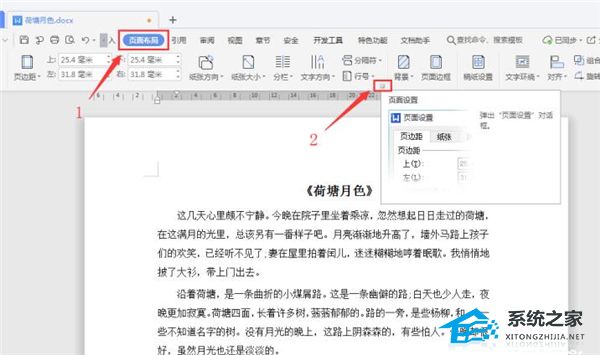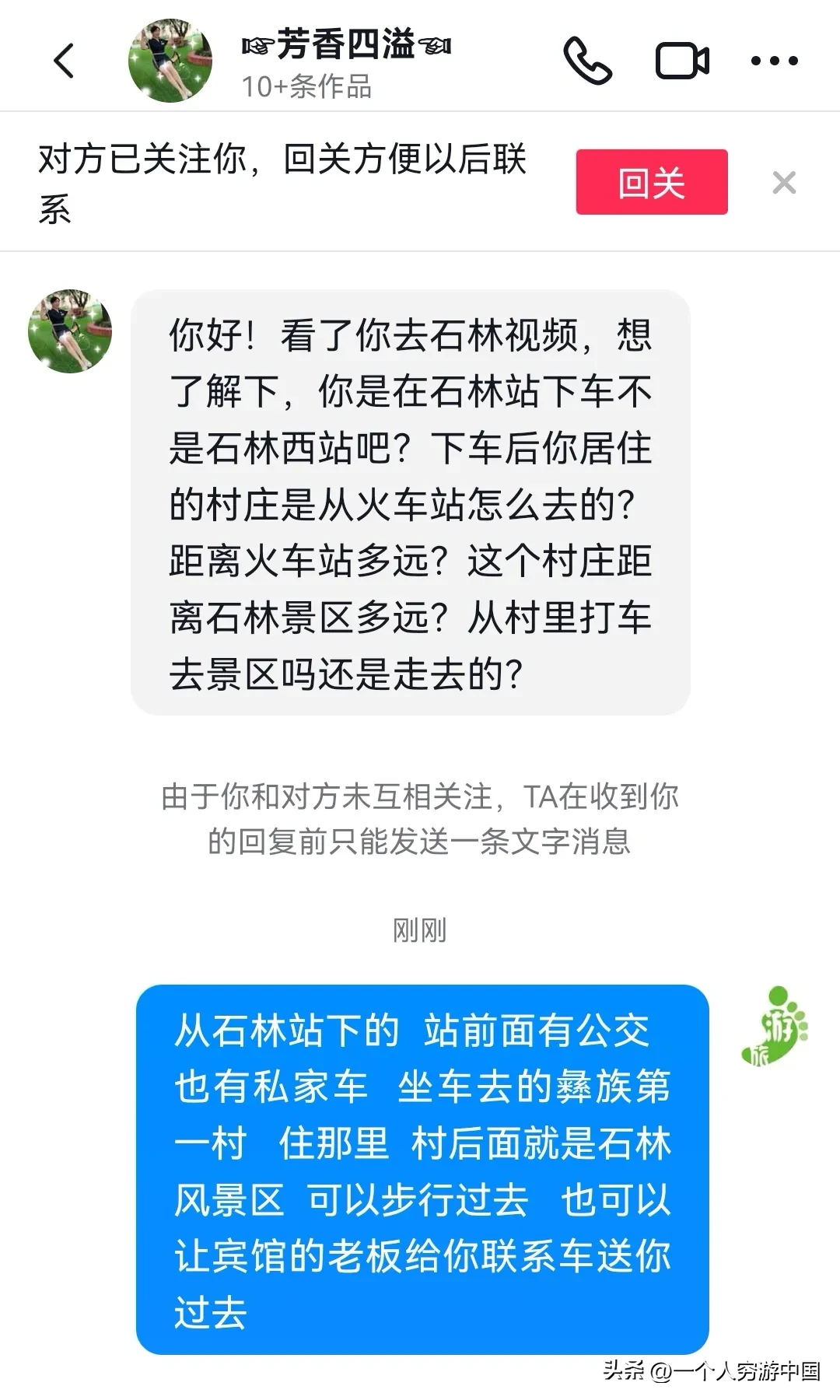PowerPoint如何添加音频和视频
PowerPoint如何添加音频和视频
PowerPoint是一款功能强大的演示软件,可以用于创建各种类型的演示文稿,包括添加音频和视频。在本教程中,我们将学习如何在PowerPoint中添加音频和视频,以提升演示效果。
添加音频
在PowerPoint中,您可以通过以下步骤添加音频:
1、在要添加音频的幻灯片中,点击\"插入\"选项卡。
2、在\"媒体\"组中,选择\"音频\"按钮。
3、选择您要添加的音频文件,然后点击\"插入\"按钮。
调整音频设置
一旦您添加了音频,您可以通过以下步骤来调整音频的设置:
4、选择已添加音频的幻灯片。
5、在\"格式\"选项卡中,点击\"音频工具\"选项卡。
6、您可以在\"音频工具\"选项卡中,设置音频的播放方式,包括自动播放、循环播放和淡入淡出效果。
添加视频
要在PowerPoint中添加视频,您可以按照以下步骤操作:
7、在要添加视频的幻灯片中,点击\"插入\"选项卡。
8、在\"媒体\"组中,选择\"视频\"按钮。
9、选择您要添加的视频文件,然后点击\"插入\"按钮。
调整视频设置
一旦您添加了视频,您可以通过以下步骤来调整视频的设置:
10、选择已添加视频的幻灯片。
11、在\"格式\"选项卡中,点击\"视频工具\"选项卡。
12、您可以在\"视频工具\"选项卡中,设置视频的播放方式,包括自动播放、循环播放和隐藏图像。
PowerPoint如何添加音频和视频,通过添加音频和视频,您可以使您的演示文稿更加生动有趣,吸引观众的注意力。不过,请确保所使用的音频和视频文件符合版权法规定,避免侵权行为。